导读:时间轴PPT是不是总是感觉太“规矩”了,缺少一些变化和创意。那么如何才能让我们的时间轴看上去更有创意呢?本篇教程将带教你你如何让PPT时间轴更有创意。

文 | 利兄
在PPT中,时间轴是非常重要的一个版块,很多PPT都会用它来表达企业的发展历程和项目进度。
我们通常所见到的时间轴大部分都是以点线为核心进行制作的,因为点,正好可以代表时间节点,线可以代表时间区间。
比如下面这个个人发展时间轴,就很好的展现出了个人发展的六个阶段。
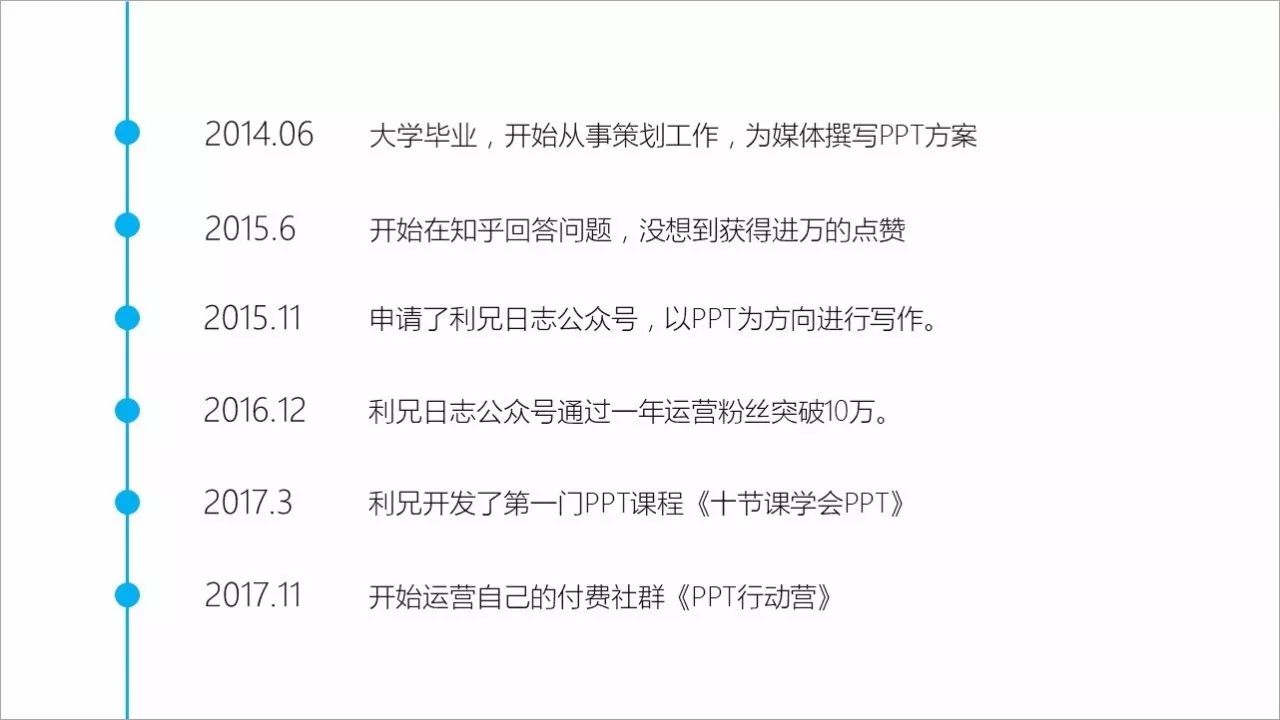
这样的PPT,看上去虽然还不错,但总是感觉太“规矩”了,缺少一些变化和创意。
那么如何才能让我们的时间轴看上去更有创意呢?
这里的关键在于变化,在于突破常规的思路,只要你做的PPT目录和90%的人做的都不太一样,是不是就显得很有新意。
我们不妨一步一步的来,据我观察,PPT时间轴大概可以分为这三类。
第一类,以点和线为核心,但是为了让PPT更精致,我们做出了一些小小的改变。
比如,我们在时间轴上加入了图标,让PPT看起来更形象。
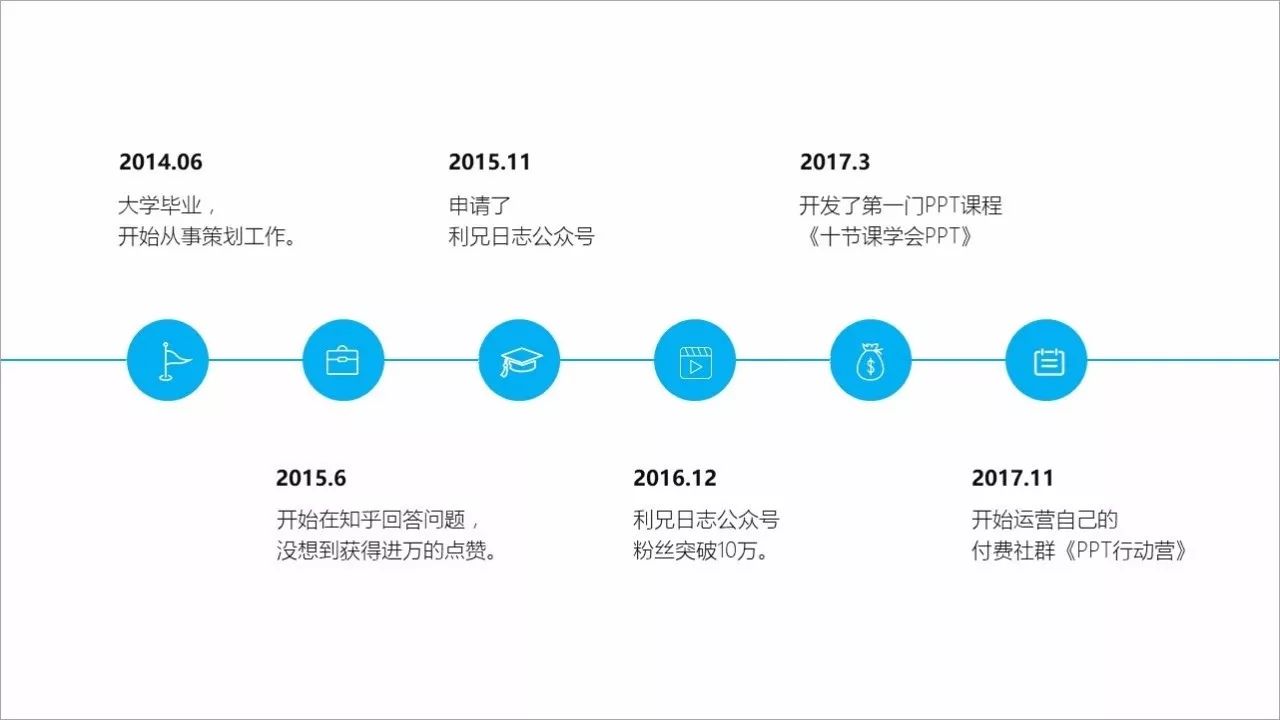
比如,我们将原本的直线,改用更有动感的曲线。
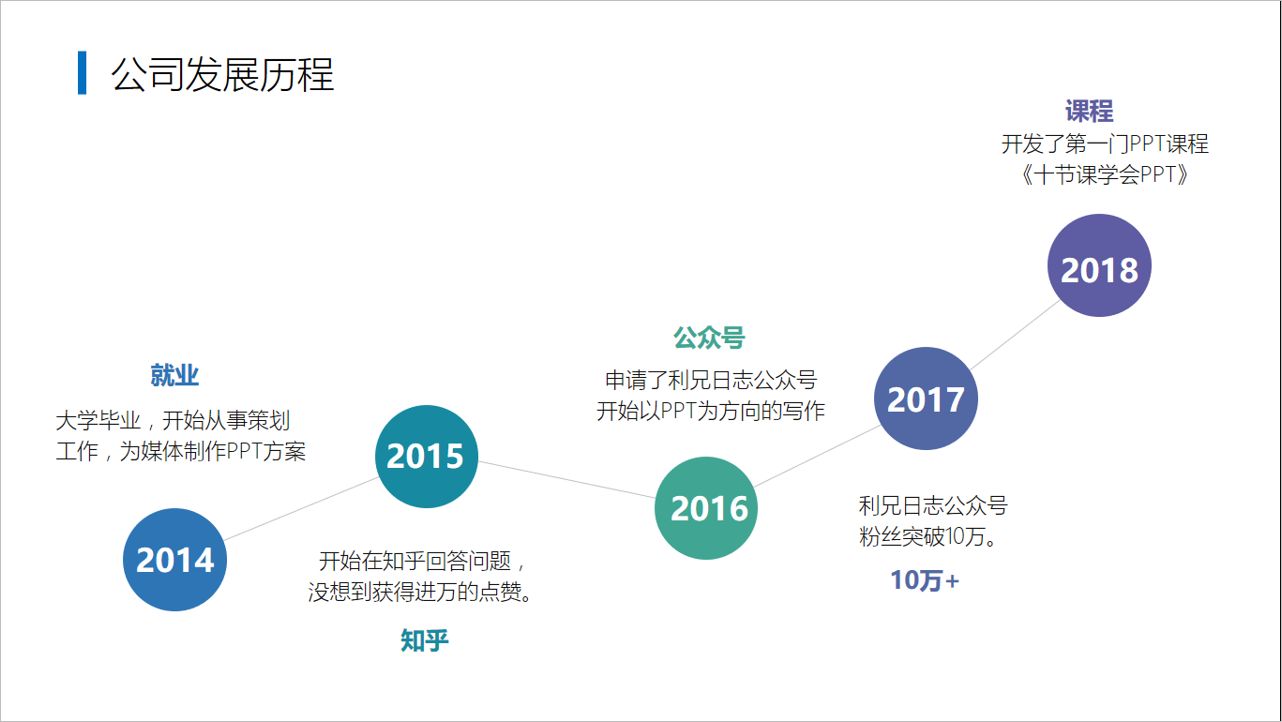
第二类,放弃传统的点线模式,代之以大面积的色块。在这里,色块既代表时间点,又代表时间区间。
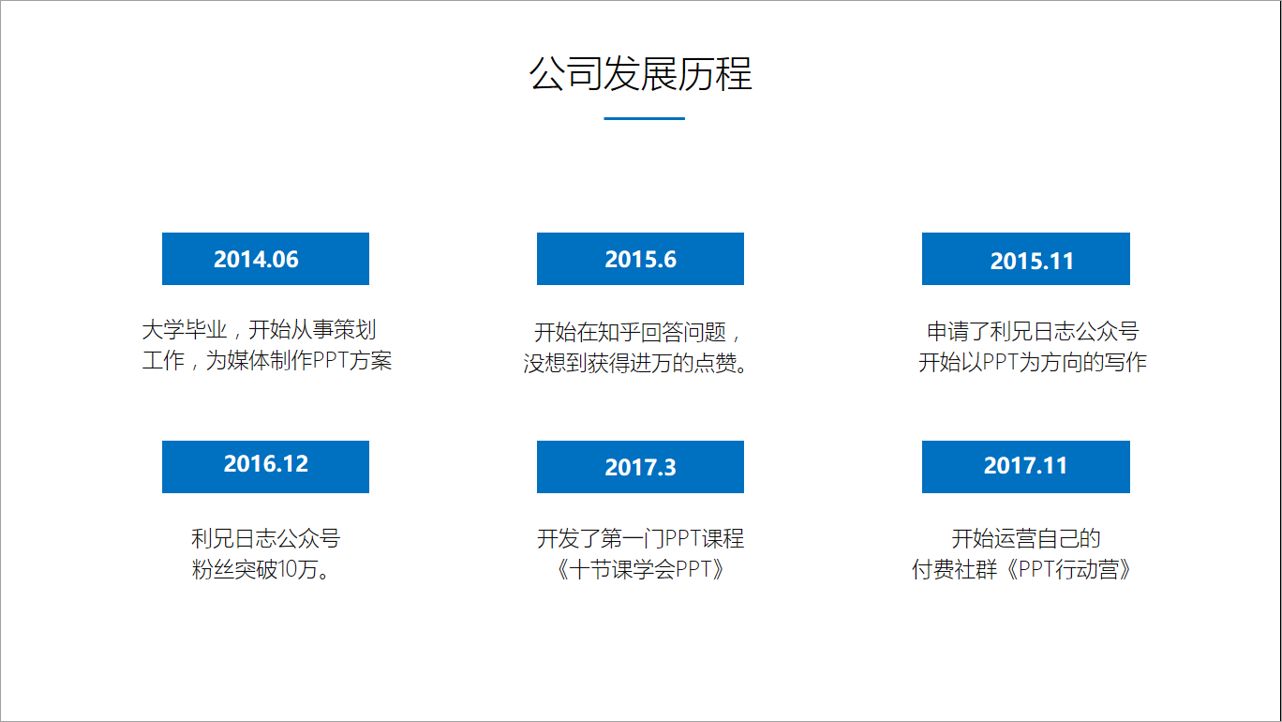
我们还可以用箭头来替代线条,用箭头和色块的组合来表示时间轴。
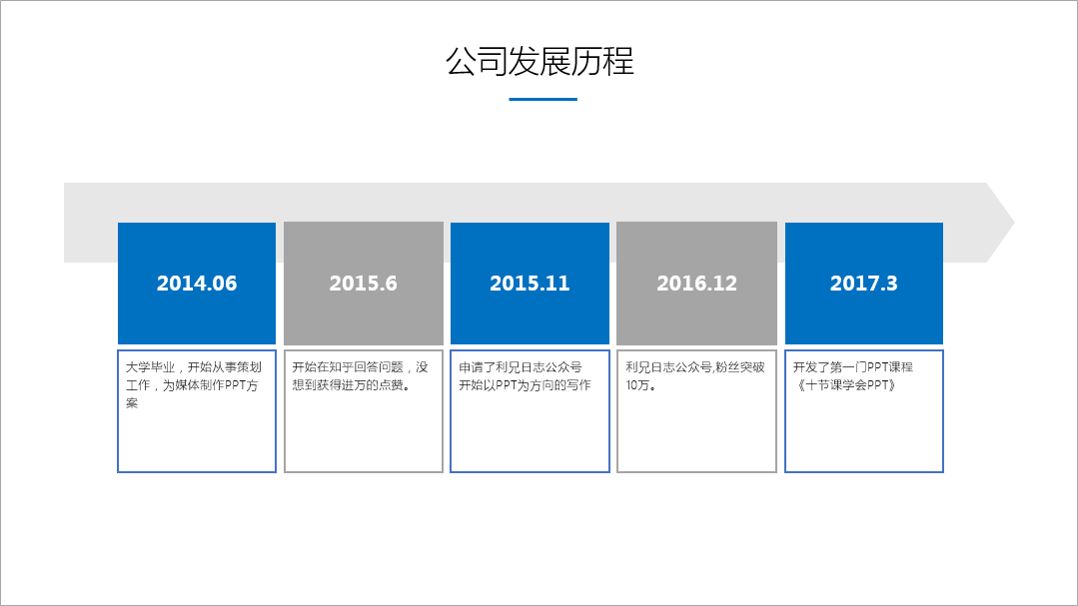
第三类,用图片中的“关联元素”来充当时间轴
前两类虽然比起传统的点线模式,有了一些变化。但是从根本上说,其实没有跳脱出传统的“点线面”等形状。
创意的关键,通过类比和关联的方式,找到事物之间的关系,用图片中的元素来充当时间轴,以取代传统的“点线”形状。
比如,我们用毛笔来充当时间轴,表示,这一路走来,我通过写作,获得了快速发展。

这一类的图片有很多,比如之前,我为客户做的一份PPT中就用了长城表示时间轴,城墙的走势正好可以表示时间的发展曲线。
由于客户信息不能泄露,所以这里我把客户信息换成自己的了。

这一类的图片还有很多,你细心一点就会发现。
比如地球,他的轮廓不就是线条吗,是不是就可以拿来充当时间线。

比如山脉,它的走势,是不是也是线条,也可以充当时间轴。

比如桥梁,它看上去,也是一条直线。

比如一面城墙,这些都是非常好的时间轴。

做这类PPT,最关键的在于突破常规的思维方式,通过类比与联想,让我们的幻灯片更有创意,更与众不同。
最后总结一下:
要想时间轴有创意,方法有三个:
1、加入图标,改直线为曲线,让PPT看起更精致。
2、用大面积的色块取代传统的点线
3、用图片中的“关联元素”来充当时间轴
就这样了,喜欢记得转发哦!
以上
原作者:利兄日志 微信号:lixiongppt 自媒体大咖进驻3
学到了,666!0
一脸懵逼3
看傻了,神仙操作3
不学我也会!3
一派胡言~~~
PPT教程
2020-06-11 14:20:56
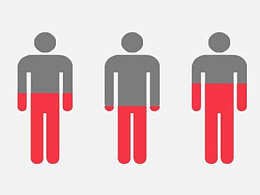
PPT教程
2020-06-17 10:17:48
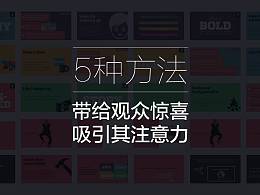
PPT教程
2020-06-28 14:27:18

PPT教程
2020-06-09 11:23:24
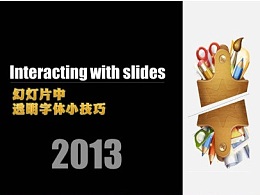
PPT教程
2020-06-09 11:50:52
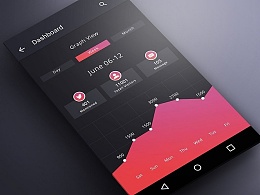
PPT教程
2020-06-11 15:16:35

发布于:2020-12-02 14:08:29
浏览量:1285
发布于:2020-12-02 14:08:22
浏览量:1555
发布于:2020-12-02 14:08:08
浏览量:1903
发布于:2020-12-02 14:07:59
浏览量:2649
发布于:2020-12-02 14:07:49
浏览量:1453
发布于:2020-12-02 14:07:39
浏览量:1830

发布于:2020-06-30 14:35:07
浏览量:3000
发布于:2020-07-04 15:24:31
浏览量:2999
发布于:2020-07-06 14:28:42
浏览量:2977
发布于:2020-07-08 11:41:14
浏览量:2973
发布于:2020-07-14 11:50:04
浏览量:2972
发布于:2020-06-11 12:25:25
浏览量:2959